Брендовый 27" монитор ASUS VC279N-W с технологией защиты зрения
Всех приветствую, кто заглянул на огонек. Речь в обзоре пойдет, как вы наверно уже догадались, о бюджетном 27” мониторе ASUS VC279N-W, имеющий минимальные боковые рамки, качественную AH-IPS матрицу с широкими углами обзора и сочной картинкой, технологию защиты глаз Eye Care, которая подавляет мерцание экрана и уменьшает интенсивность излучения в синей составляющей видимого спектра, а также VESA крепление для установки на вертикальных поверхностях. В обзоре будет небольшое описание, тестирование, а также краткое руководство по разгону монитора для получения более «плавной» картинки в играх, поэтому кому интересно, милости прошу под кат.
Купить данный монитор по невысокой стоимости можно в магазине GearBest здесь
Upd, по поводу убогости меню поторопился. Разработчики предусмотрели возможность настройки двух быстрых менюшек на выбор. Выбирается в основном меню -> Ярлыки
Поскольку обзор получился достаточно обширным, то для более удобной навигации добавляю оглавление:
— Общий вид
— Критерии выбора
— ТТХ и комплектация
— Сборка монитора
— Внешний вид
— Меню монитора
— Цветопередача и углы обзора
— Технология Eye Care для защиты зрения
— Попытка разгона монитора
— Сильные и слабые стороны
— Вывод
Общий вид монитора ASUS VC279N-W:

Для начала пару слов о том, почему именно данную модель и почему именно в этом магазине:
1) Бренд есть бренд. Монитор покупается на достаточно продолжительное время и его рабочие характеристики напрямую влияют на здоровье человека. В данном случае, речь идет о зрении, поэтому при выборе монитора, экономить «на спичках» не стоит. При выборе такого важного компонента системы, на мой взгляд, необходимо учитывать и многолетний опыт разработок компании, поэтому здесь лидерами выступают производители первой категории (Asus, Lg, Samsung). Чуть хуже Philips, Acer, VievSonic и др. Брать монитор китайских производителей третьего эшелона не рискнул.
2) В приоритете были качество экрана (качественная IPS матрица) и технология защиты глаз (Flicker Free). Пробовать изогнутые экраны не хотел, ибо при визуальной оценке в оффлайн магазинах каких-то явных преимуществ, красочно расписываемых маркетологами, не заметил. Да и на мой взгляд, изогнутый экран имеет право на жизнь при диагоналях выше 30-32 дюймов. При 27 дюймахжертвовать преобладающими характеристиками матриц IPS не стоит.
3) Размеры проема под монитор. До этого был 23” монитор LG IPS236 и хотелось большего. Но как бы я не хотел, размеры проема компьютерного стола ограничены и установить монитор бОльшей диагонали без потери внешнего вида (столярных работ) не представляется возможным. В связи с этим, количество подходящих мне мониторов весьма ограничено.
4) Почему FullHD, а не WQHD (2K). На мой взгляд, разрешение 2K имеет смысл при диагоналях более 30-32” и смысла переплаты за 2K я не вижу, поэтому с учетом достаточно высоких цен на 2K мониторы, их даже не рассматривал. Для 27 дюймов предел как раз FullHD. Если бы я профессионально занимался обработкой изображений, наверно, я бы выбирал уже из 2K сегмента, но для типичной «домашней» работы предпочтительнее FullHD, особенно в связи с преобладанием видеоконтента в SD качестве. Средние цены на 2K мониторы:
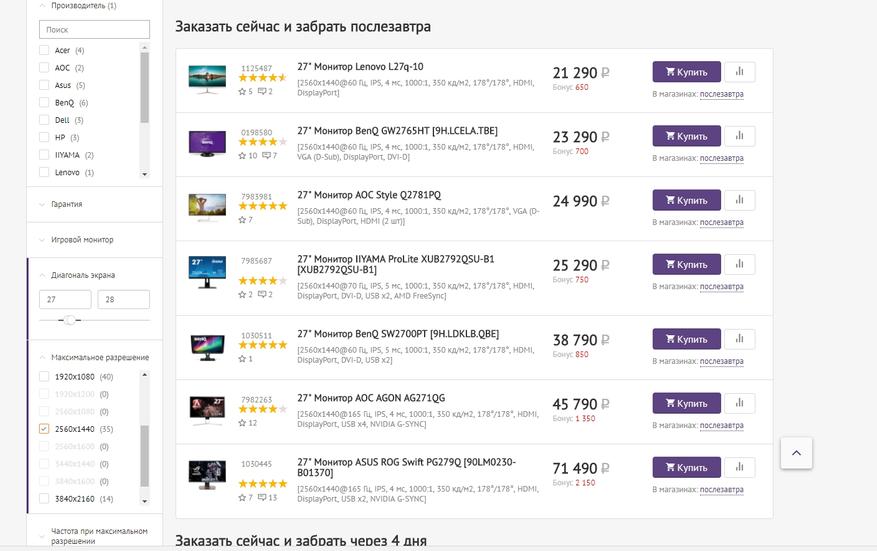
Цены уже кусаются, а это самый дешевый дискаунтер в моем городе (без торговых площадей). В обычных магазинах техники цены чуток выше.
5) Ну и наконец, место покупки. В GearBest’е я покупаю давно и не было еще ни одного случая, когда бы прислали брак. К тому же, цены на мониторы там достаточно низкие, а при наличии поинтов, итоговая стоимость становится вне конкуренции по сравнению с оффлайном. Сравните сами, вот цена на аналогичную модель (с разъемом HDMI) по моему городу:
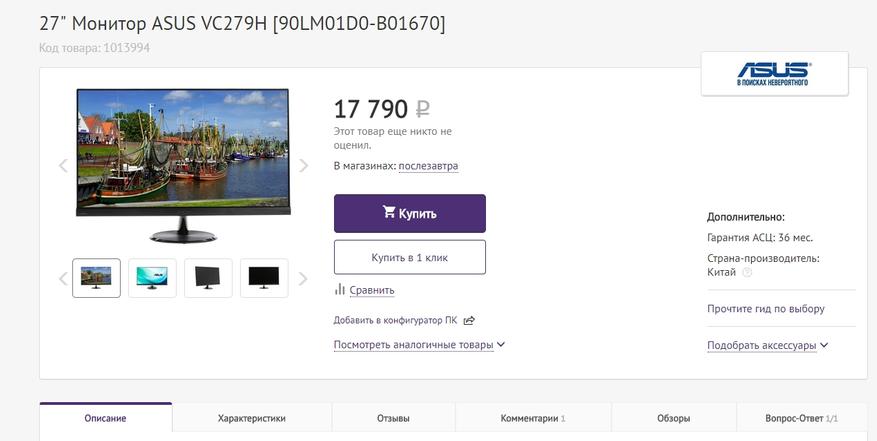
Около 17000р (около $300). Я купил за $218 (около 12500 рублей). Есть мониторы чуть дешевле, но производители Philips и Acer, а по ним много нареканий.
В связи с этим, огромная просьба менеджерам всевозможных Ситилинков и Никсов, не засорять тему комментариями, что у вас там дешевле. Учитывайте, в первую очередь, доставку в нужный регион!
В итоге, под мои критерии подходили несколько моделей (VZ279N и VC279N-W), но приоритет был отдан данной модели, имеющей более качественную AH-IPS матрицу и вертикально расположенные разъемы (особенность VESA креплений). С учетом поинтов, стоимость монитора вышла всего $218 (с кэшем около 12500 рублей). В оффлайне за эту цену, не было и близко ничего подходящего.
ТТХ:
— Производитель – ASUS
— Наименование модели — VC279N-W
— Материал корпуса – матовый пластик белого цвета
— Диагональ экрана – 27 дюймов (16:9)
— Разрешение экрана – FullHD (1920*1080 @ 60Гц)
— Плотность пикселей – 81ppi (пикселей на дюйм)
— Матрица – AH-IPS с подсветкой W-LED (матрица LG LM270WF5-SLC1)
— Покрытие экрана – матовое антибликовое
— Яркость — 250 кд/м²
— Контрастность — 1000:1
— Динамическая контрастность — 80000000:1
— Углы обзора — 178° (по вертикали) / 178° (по горизонтали)
— Время отклика — 5мс (GTG)
— Технология защиты глаз – Eye Care (Flicker Free + Low Blue Light)
— Разъемы – DVI-D и VGA (D-Sub)
— Размер (с подставкой) – 622,6мм*442мм*200мм
— Вес – 4,4кг
Комплектация:
— монитор ASUS VC279N-W
— круглая подставка (ножка)
— блок питания с сетевым проводом
— кабель DVI-D -> DVI-D для подключения
— инструкция на английском языке
Монитор ASUS VC279N-W поставляется в большой стандартной коробке из гофрокартона, на которой присутствуют наименование модели и основные особенности:

Коробка достаточно прочная, с торца наклеены бирки с серийным номером:
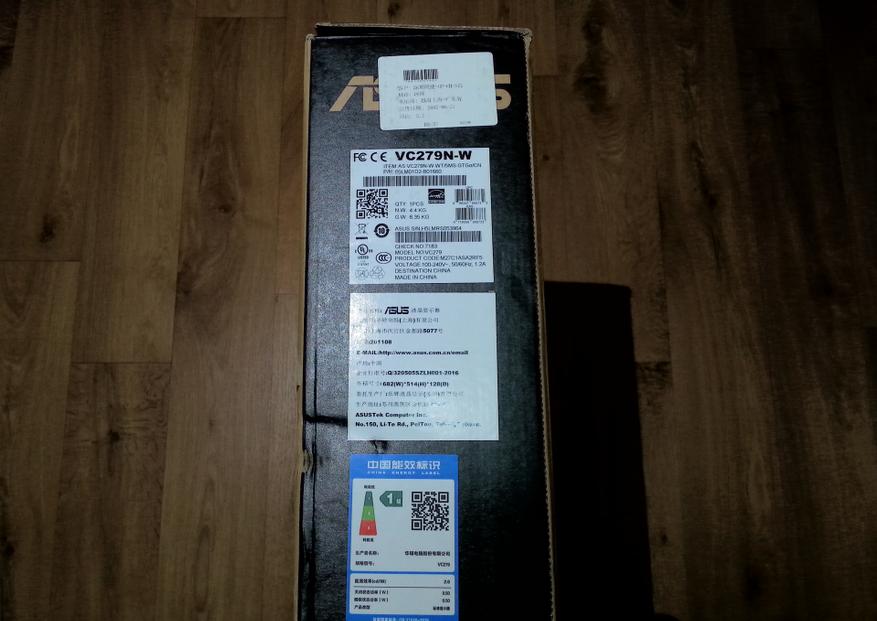
Внутри коробки присутствуют пенопластовые вкладыши для защиты монитора при транспортировке, сам монитор дополнительно окутан антистатическим пакетом:

Помимо монитора, внутри уложены блок питания с сетевым проводом, кабель DVI-D -> DVI-D для подключения, круглая ножка и инструкция:

К сожалению, вилка сетевого провода австралийская, типа I (три плоских штырька под углом):

При использовании копеечного переходника, проблем она не доставит, т.к. токи потребления мизерные. Я использовал сетевой провод от старого блока питания монитора LG IPS236.
Для подключения монитора, в комплекте поставляется кабель DVI-D -> DVI-D (Single link), хотя монитор поддерживает подключение DVI-D (Dual link), имеющий на концах по ферритовоу кольцу:

Блок питания фирменный, на выходе присутствует разъем DC 5мм:

Несмотря на компактные размеры, БП достаточно тяжелый. Это один из косвенных признаков качества, ибо количество деталей (схемотехника), сечение импульсного трансформатора, радиаторы охлаждения мосфетов в качественных изделиях придают немалый вес. Вот сравнение габаритов с коробком спичек:

При работе БП еле теплый и обеспечивает выход 19V/2,1A:

Инструкция достаточно краткая и на английском языке:

Сборка монитора ASUS VC279N-W:
Сборка монитора ASUS VC279N-W практически ничем не отличается от сборки любого другого монитора, т.е. необходимо лишь установить монитор на подставку (основу) и закрепить контрольным винтом. Для этого в кронштейне монитора есть специальные отверстия:

По умолчанию, на правой стороне корпуса присутствует наклейка, на которой указаны основные особенности модели:

При установке монитора на VESA крепление, кронштейн (ножка) снимается. Для этого необходимо отстегнуть пластиковую защелку и выкрутить крепящие ножку винты:

Для защиты внешнего вида при транспортировке, подставка покрыта транспортировочной пленкой:

По конструкции подставки нареканий нет: пластик прочный, толщина достаточная, присутствуют многочисленные ребра жесткости. Для дополнительной жесткости установлена стальная пластина, к которой и крепится ножка монитора. Для более устойчивого положения монитора, снизу подставки присутствуют шесть резиновых ножек:

В собранном виде конструкция получается следующей:

Зазоры минимальны и издалека смотрятся как единое целое, не нарушая внешний вид.
Поскольку данная модель рассчитана на бюджетный сегмент рынка, то функционал несколько урезан, разумеется, при некотором снижении стоимости. В данном случае, у монитора присутствуют лишь разъемы VGA (D-Sub) и DVI-D (аналог и цифра), HDMI вход отсутствует:

Как по мне, монитор – это не телевизор и часто подключать к нему различные устройства (видеокамеры, фотоаппараты, видеоплееры и т.д.) не требуется. А если учесть тот факт, что данный монитор поддерживает полноценный двухканальный цифровой интерфейс передачи изображения DVI-D (2K разрешение и развертка 60Гц), то отсутствие новомодного HDMI разъема некритично. Да и большинство домашних мониторов подключается именно по DVI кабелю, редко у кого возникает необходимость передачи 2K видеоконтента на соответствующие мониторы. С другой стороны, для любителей разгона могут всплыть некоторые нюансы, но о них чуть ниже.
В случае, если требуется подключить монитор по HDMI (например, миникомпьютер), то можно воспользоваться дешевеньким DVI-D -> HDMI кабелем:

Внешний вид:
Я не считаю себя эстетом, но люблю красивые и качественные вещи. В связи с этим, я стараюсь выбирать модели, которые помимо высоких характеристик, имеют еще и приятный внешний вид. Не стал исключением и монитор ASUS VC279N-W. Он выглядит достаточно лаконично и выполнен с учетом современных тенденций: строгий дизайн, минимизация боковых рамок и сокращение толщины корпуса. А благодаря белому цвету корпуса, монитор смотрится просто отлично:

Еще раз повторюсь – это лишь мое сугубо личное мнение. Купленный около 10 лет назад монитор LG IPS236, по сравнению с обозреваемым, выглядит скромновато, отчасти из-за наличия широких боковых рамок и глянцевого корпуса, отлично собирающим отпечатки пальцев:

Угол наклона монитора ASUS VC279N-W регулируется в больших пределах +20° ~ -5°:

Единственный нюанс – при наклоне вперед, угол минимальный (-5°), хотя учитывая большие углы обзора экрана, минусом это можно не считать:

Как уже упоминал ранее, модель ASUS VC279N-W характерна наличием минимальных боковых рамок. На самом деле рамки присутствуют, но они небольшие и не утоплены под корпусом:

В результате этого, на темном фоне визуально изображение получается еще объемнее. Хотелось бы отметить, что экран монитора, как впрочем и корпус, матовые, отчего изображение нисколько не бликует, а корпус не собирает отпечатки пальцев, сохраняя приятный внешний вид продолжительное время.
Для открытия и навигации по меню предусмотрены механические кнопки:
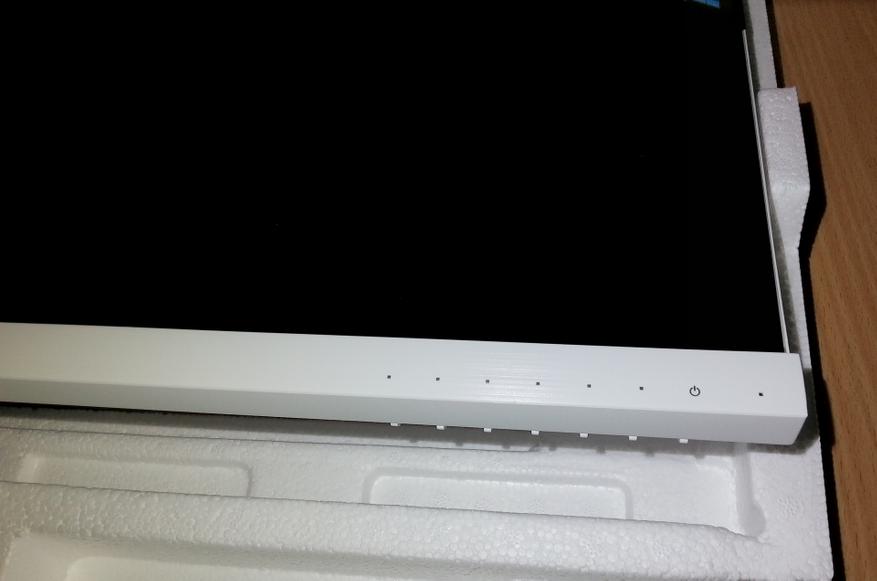
Они расположены на нижней грани корпуса и не видны спереди:

Ход кнопок мягкий, при нажатии присутствует характерный щелчок.
На задней стороне корпуса присутствует наклейка с наименованием модели, серийным номером и датой производства, судя по которой, монитор сделан в мае 2017г (довольно свежий):

Там же можно заметить и заглушки, закрывающие гнезда VESA крепления. Немаловажным является и отличительная черта всех VESA совместимых мониторов — вертикальное расположение разъемов, направленных вниз:

Это была одна из причин, по которой я и выбрал данную модель, хотя устанавливать монитор на стену не планировал. В моем старом мониторе LG IPS236 разъемы были установлены горизонтально, поэтому близко придвинуть монитор к стене не представлялось возможным. При этом страдали как обои, так и сами разъемы, так как на них приходилось усилие на изгиб. В данном случае с этим полный порядок.
Меню монитора ASUS VC279N-W:
При выборе монитора, удобство навигации в меню стоит обычно на самом последнем месте и мало кто уделяет этому большое внимание. Многие считают, что единожды настроив монитор, больше заходить в меню не потребуется. На мой взгляд, такое предположение ошибочно, поскольку для различных ситуаций (просмотр кино, игры, серфинг в интернете) желательно переключение предустановленных режимов с различным уровнем яркости и контрастности. Это нужно, в первую очередь, для сохранения зрения и/или для лучшего восприятия картинки. В связи с этим, для более удобной эксплуатации, переключение различных режимов, настройка яркости, контрастности, оттенка, а также автонастройка, должны быть в быстром доступе. Все это было идеально реализовано в моем прошлом мониторе LG IPS236, но почему-то инженеры компании ASUS решили «поломать» устоявшиеся стандарты и сделать «не пойми что». Вот так выглядит меню монитора ASUS, имеющее в быстром доступе все, кроме самого нужного:
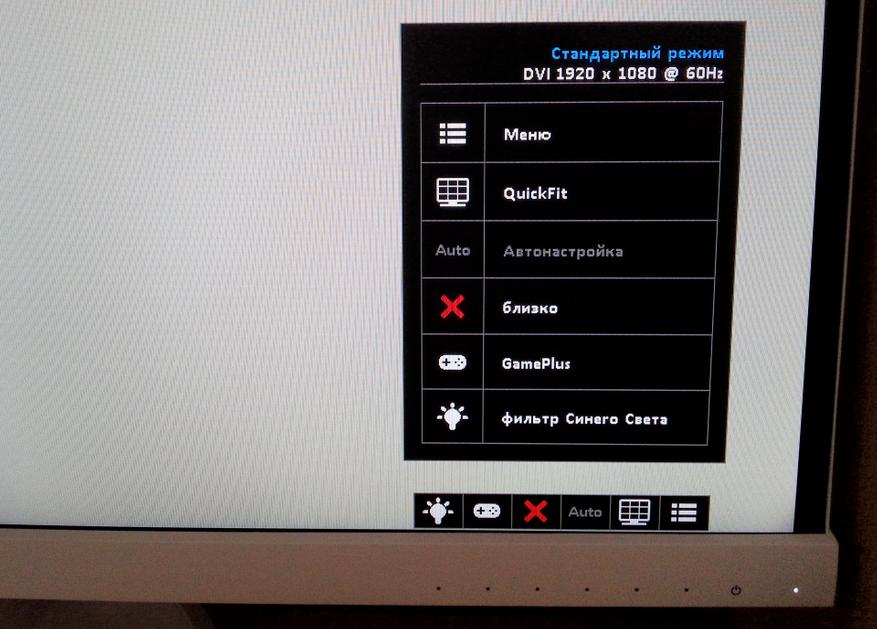
На этом моменте остановлюсь более подробно. При нажатии любой клавиши, кроме питания (крайней правой), открывается стандартное «быстрое» меню (см. выше), которое предлагает в сравнительно «быстром» доступе следующие элементы (сверху-вниз):
— открытие основного, более полного меню со всеми настройками
— активация функции «QuickFit» (виртуальная линейка)
— автонастройка
— закрытие меню
— активация «GamePlus» (наэкранный прицел)
— выбор уровня фильтрации синего цвета
Все бы хорошо, но где быстрый доступ к предустановленным режимам? А ведь их запрограммировано аж целых 8 режимов (пейзажный, стандартный, театральный, игровой, ночной, sRGB, режим чтения, режим «темной комнаты»). Где быстрый доступ к яркости и контрастности, при котором без входа в меню, можно менять эти параметры для пользовательского режима? Как бы то ни было – в быстром доступе этого нет. Не знаю как другие, но я привык при просмотре фильма включать более «сочный» режим с повышенной яркостью, при чтении статей активировать режим с пониженной яркостью. В мониторе LG IPS236 это можно было сделать в два клика. В данном мониторе придется входить в основное меню, а там уже выбирать. Если с предустановленными режимами, как говорится, «все ничего», то ручная установка яркости/контрастности займет еще больше времени. В общем, реализация меню – это самый большой минус монитора и, возможно, даже большинства моделей ASUS.
Чтобы не быть голословным, приведу пример тех функций, которые, по мнению инженеров Asus, наиболее востребованы.
Первая функция — «GamePlus», т.е. активация наэкранного прицела:
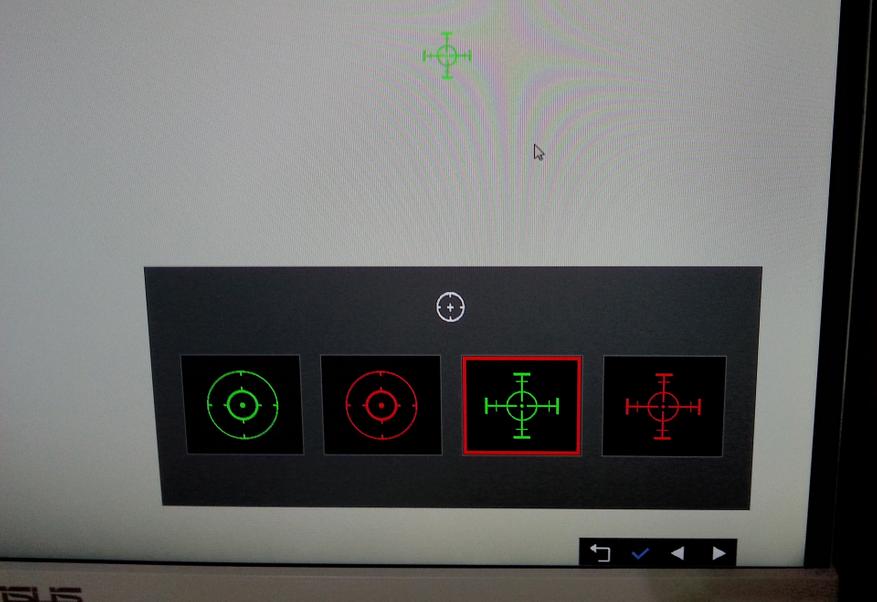
Учитывая, что в большинстве игр можно настраивать как размер прицела, так и его цвет, то наличие этой функции для меня кажется лишней, тем более в быстром доступе. Единственными, кому она нужна, являются читеры в онлайн играх. Достаточно вспомнить снайпера со «слоном» (с винтовкой Arctic Warfare Magnum aka AWP) в популярной когда-то игре Counter Strike 1.6. Как говорится, теперь читерам не нужно натягивать ниточки или рисовать маркером перекрестие на экране монитора. Кто не в курсе по игре, в обычном виде прицела у винтовки нет и доступен только прицельный вид через оптику, активация которой занимает время и сужает обзор. Думаю, смысл моего недовольства понятен. Для нормальных игроков пользы от этой функции – ноль. А если учесть, что вид перекрестия просто убогий и сквозь него не видно модели игрока (головы), то от данной функции больше вреда, чем пользы.
Следующая функция в сравнительно «быстром» доступе — выбор уровня фильтрации синего цвета:
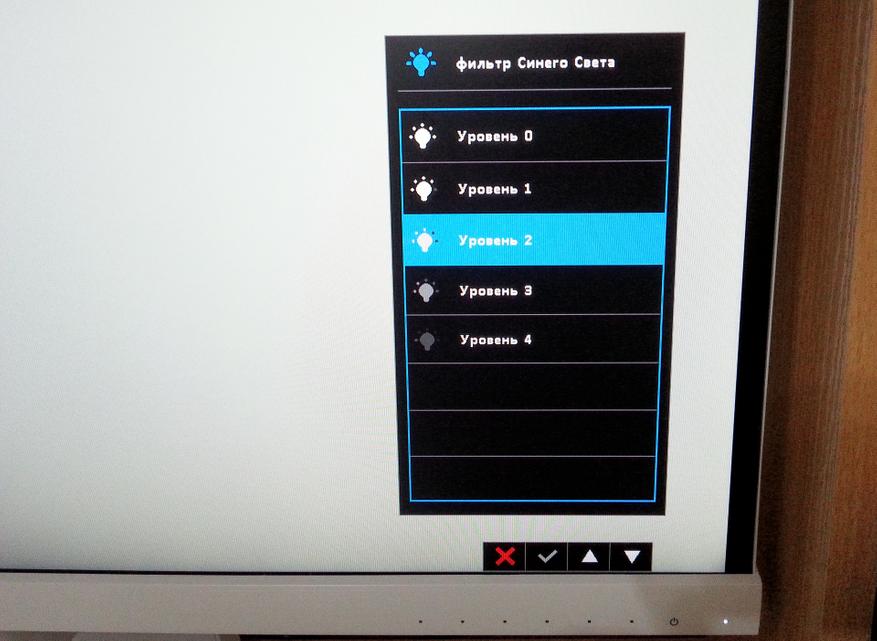
Я также не понимаю, зачем часто выбирать уровень данного фильтра. Эта функция может быть полезна, разве что дизайнерам или фотографам, выключающим фильтр синего цвета при работе и обратно (при других задачах), но на сколько знаю, цветопередача и разрешение монитора для них ключевой фактор, поэтому они, скорее всего, остановятся на 2K мониторах с аналогичной IPS матрицей. В общем, опять «Акела промахнулся».
Ну и последняя, весьма сомнительная функция – «QuickFit», представляющая собой виртуальную линейку и позволяющая отобразить на экране нужный шаблон с известными размерами:
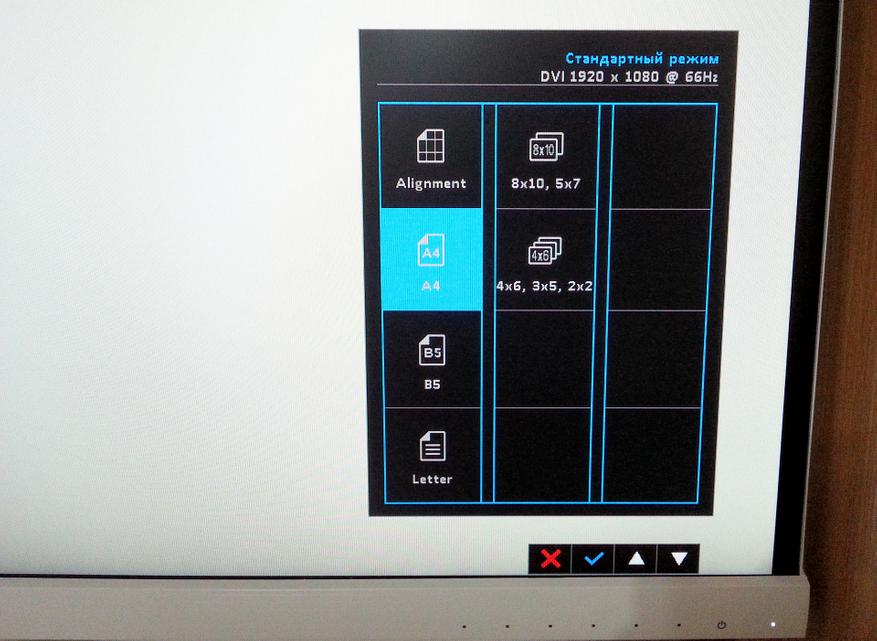
Функция удобная, только вот зачем выводить ее в быстрый доступ, для меня так и осталось загадкой.
Все эти (и не только) функции спрятаны в основном меню, часть из них доступна в сравнительно быстром доступе (см. выше):
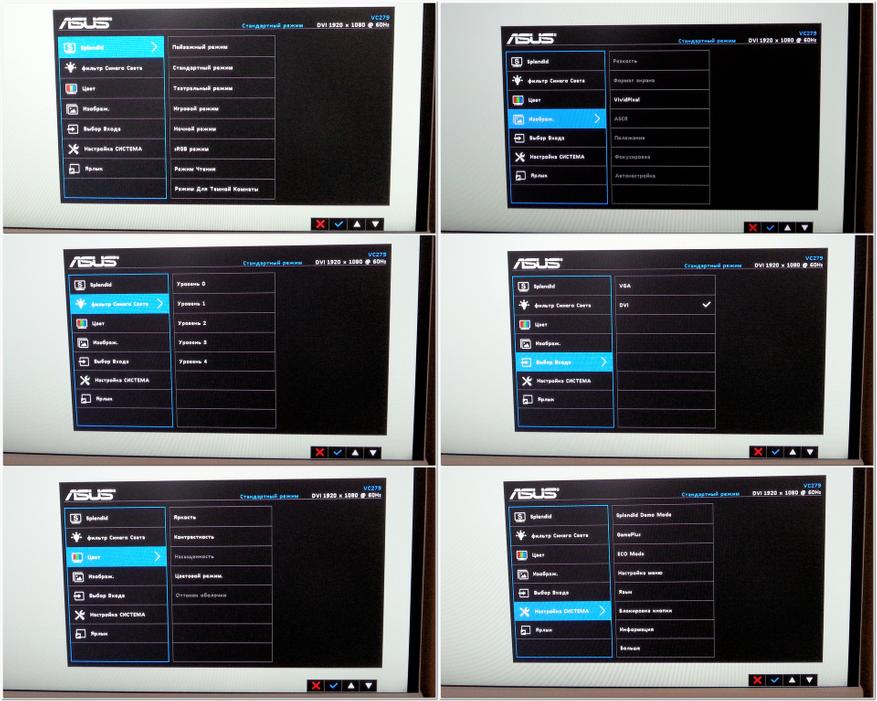
Присутствуют практически все регулировки, что-либо расписывать не вижу смысла. Отмечу лишь, что реализацией меню я остался недоволен. Большой жирный минус инженерам.
Upd, по поводу убогости меню поторопился. Разработчики предусмотрели возможность настройки двух быстрых менюшек на выбор. Выбирается в основном меню -> Ярлыки. Я установил меню «Splendid» (выбор режима) и регулировку яркости в быстрый доступ. Стало гораздо удобнее, но до идеала далеко.
Цветопередача и углы обзора:
Монитор ASUS VC279N-W выглядит приятно, а благодаря установке качественной AH-IPS матрицы имеет потрясающие углы обзора и насыщенную картинку:

Как уже упоминал ранее, корпус матовый и не собирает отпечатки пальцев, сохраняя приятный внешний вид продолжительное время. Несмотря на реализацию спорного, на мой взгляд, разрешения FullHD для диагонали в27”, какой либо намек на зернистость отсутствует вовсе. Картинка яркая, сочная, яркости более чем достаточно:

Экран монитора матовый, отчего изображение нисколько не бликует. Даже при минимальных углах обзора, картинка лишь немного выцветает:

По сравнению с бюджетными TN матрицами – это небо и земля. *VA матрицы, в этом плане, также проигрывают, а учитывая, что монитор приобретают, как минимум, на несколько лет, советую не экономить и присматривать монитор на качественной AH-IPS матрице, либо на ее более дешевом аналоге IPS.
Теперь пару слов о разрешении экрана. В данном мониторе FullHD разрешение (1920*1080), диагональ27 дюймов. Это та самая «переходная» диагональ, при которой нет четких рекомендаций: либо 1920*1080, либо 2560*1440. Большинство моделей как раз таки представлены с разрешением FullHD и лишь немногие модели, ориентированные на средний и высокий класс, имеют разрешение 2K. На мой взгляд, разрешение 2K имеет смысл при диагоналях более32”и смысла переплаты за 2K я не вижу, поэтому с учетом достаточно высоких цен на эти мониторы, их даже не рассматривал. Если бы я профессионально занимался обработкой изображений, наверно, я бы выбирал уже из 2K сегмента, но для типичной «домашней» работы предпочтительнее FullHD, особенно для любителей видеоконтента в SD качестве. Как говорится, хотите наблюдать квадраты — покупайте 2K мониторы, либо качайте HD контент. Думаю, я привел достаточно аргументов и надеюсь, в комментариях не будем срача по поводу выбора.
Технология Eye Care для защиты зрения:
Одним из важных достоинств монитора ASUS VC279N-W является фирменная технология защиты глаз Eye Care, которая подавляет мерцание экрана (Flicker Free) и уменьшает интенсивность излучения в синей составляющей видимого спектра (Low Blue Light):

Для тех, кто не в курсе, немного поясню. Грубо говоря, монитор – это пластиковый корпус, в котором расположены три элемента: матрица, представляющая из себя своеобразные соты с ЖК кристаллами и интегрированным контроллером, светодиодную подсветку и блок питания. При подаче определенных импульсов на контроллер, кристаллы поворачиваются, пропуская тем самым нужное количество света. В этом им еще помогают специальные фильтры. В свою очередь, этот самый свет излучают расположенные по периметру светодиодные ленты. Для управления яркостью свечения этих лент, применяют ШИМ регуляторы, которые в зависимости от длительности импульса, «зажигают» светодиоды с различной интенсивностью. Реализуется это все легко и просто, а управлять этим хозяйством можно с самого компьютера. Единственный минус такой реализации – из-за импульсов, подсветка (светодиоды) мигают, причем мигают на такой высокой частоте, что невооруженным глазом ее заметить невозможно. Как бы то ни было, это мерцание дополнительно нагружает зрение.
ШИМ мерцание проверяется простым «карандашным» тестом. Для этого вертим карандаш перед монитором вверх-вниз и если при этом отчетливо видны силуэты карандаша, значит ШИМ мерцание присутствует. Чем отчетливее видны силуэты карандаша, тем сильнее мерцание, следовательно, сильнее напрягаются глаза. На старом мониторе LG IPS236 мерцание на средней яркости присутствовало:

Чем выше яркость, тем мерцание менее заметно, либо отсутствует вовсе, поскольку длительность ШИМ импульсов минимальна. Это мерцание оказывает пагубное влияние на зрение, хоть вы этого и не замечаете. Появляется сухость и жжение в глазах при длительном пребывании у монитора. Для минимизации пагубного воздействия, нужно выбирать «меньшее из зол» (по вашему мнению/восприятию), т.е. при высокой яркости, ШИМ мерцание отсутствует, но глаза начинают уставать уже от яркого света.
Я позволил себе немного отвлечься и своими словами рассказал о сути проблемы. Думаю, почти все хотят сохранить свое здоровье (зренье), в принципе, как и я. Именно по этой причине я и решился заменить свой старый монитор на новый, но уже с технологией защиты глаз, где яркость свечения подсветки регулируется не через ШИМ. На мониторе ASUS VC279N-W, карандашный тест выглядит следующим образом:
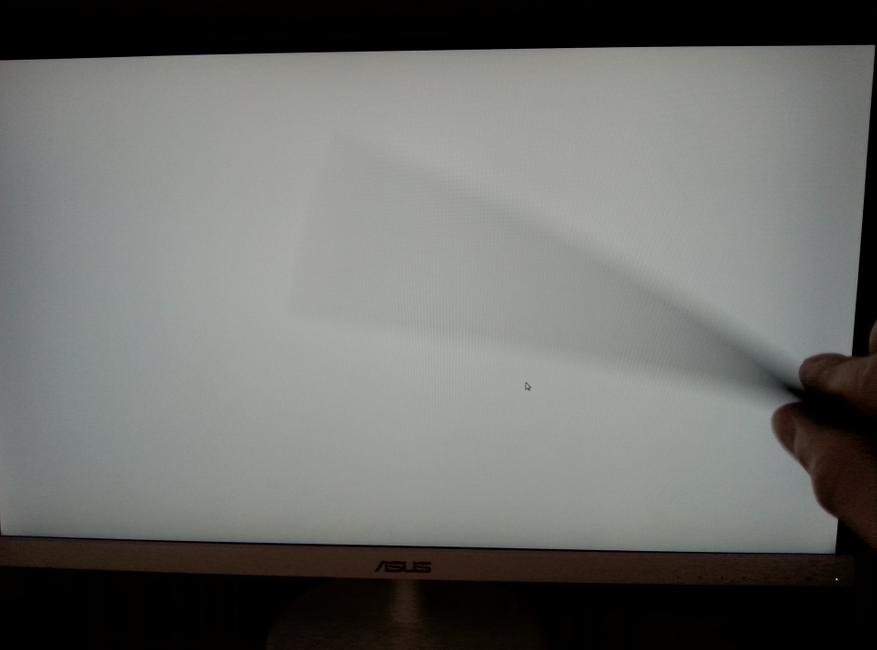
Отдельные силуэты карандаша отсутствуют, хотя тут уже в дело вступает средненькая по качеству и быстродействия видеокамера смартфона. Именно по этой причине карандаш «смазывается». Если направить камеру на окно и провести «карандашный тест», то можно получить аналогичную картину, хотя освещение в комнате выключено:

Я уже пользуюсь монитором полтора месяца и субъективно, глаза устают чуть меньше. По сравнению со старым монитором, я могу позволить себе находиться перед монитором чуть больше времени. Не экономьте на здоровье – выбирайте монитор с защитой глаз!
Далее на очереди – равномерность подсветки. При высокой яркости, заметить что-либо проблематично, засветка равномерная:
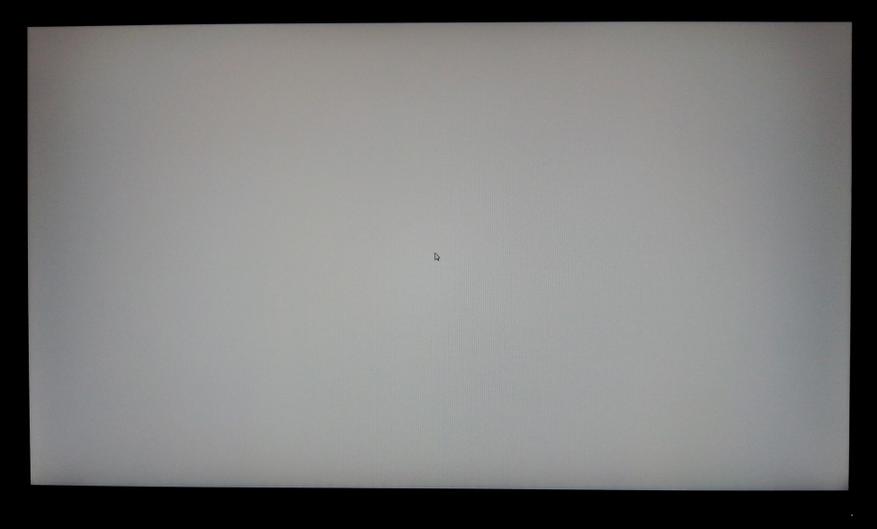
А вот при минимальной яркости, при наличии каких-либо недоработок, все огрехи становятся сразу же заметными. Но даже здесь все идеально:
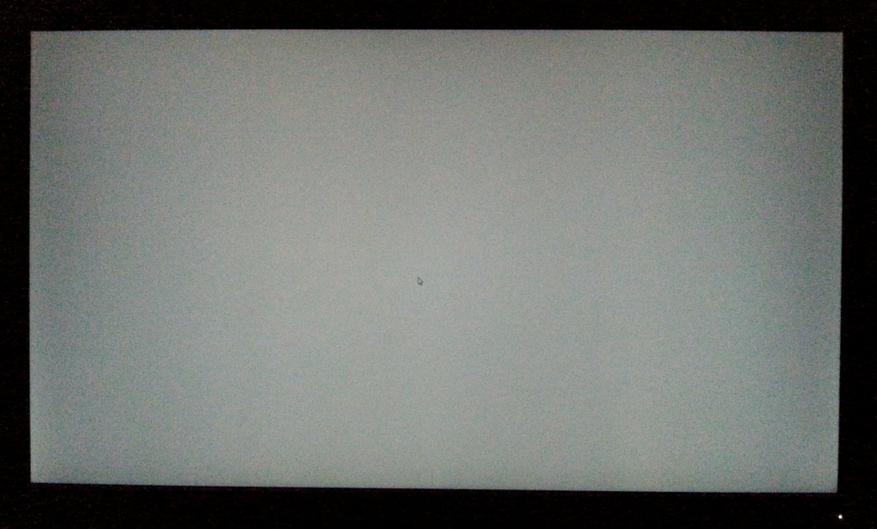
Простите за качество снимка, нормального фотоаппарата не имею. Одновременно проверяем матрицу на наличие битых пикселей:
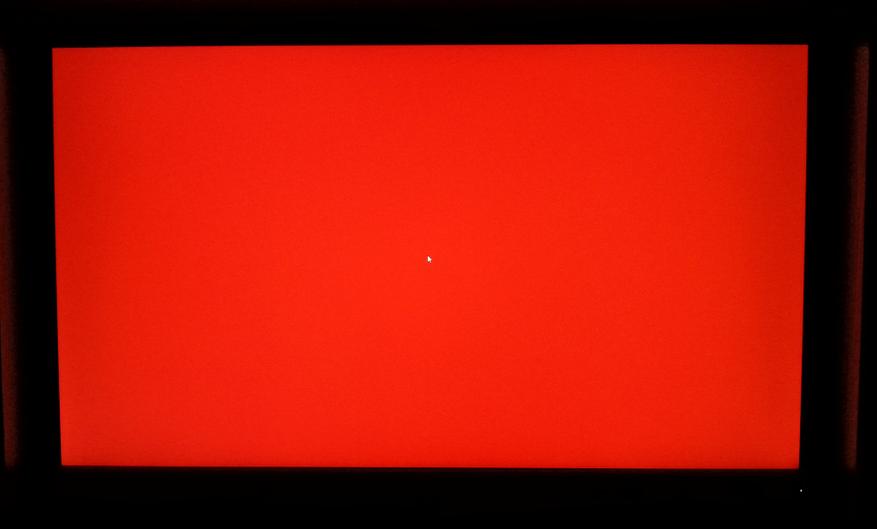
Лучше всего это смотреть на белом фоне, поскольку у AH-IPS матриц битый пиксель обычно черного цвета. Обычно, при каких-либо дефектах, битые пиксели проявляются либо сразу же, либо через пару дней интенсивного использования. Причем, если брак не серьезный, то эти «потерянные» пиксели удается вернуть в строй в 50% случаях. Гарантии того, что через месяц они снова не зависнут, конечно же, нет, поэтому все зависит от удачи.
Попытка разгона монитора:
Холиваров на тему разгона монитора в сети полно, поэтому доказывать целесообразность разгона не буду. Отмечу лишь, что чем выше частота вертикальной развертки, тем с большей скоростью обновляется изображение на экране монитора. Следовательно, картинка становится более плавной, зрение напрягается чуть меньше, комфорт при работе за монитором увеличивается.
Многие почему-то думают, что если в 3D играх частота обновления экрана составляет, предположим, 100-150FPS (кадров в секунду), то они и наблюдают эти самые 100-150FPS на мониторе. Если у вас бюджетный монитор, имеющий частоту вертикальной развертки 60Гц, то увы, 100-150FPS не будет и в помине. Монитор здесь является последним ключевым элементом и именно от его возможностей зависит картинка. Даже если вычислительная мощность компьютера позволяет выдавать в играх такой хороший результат, то ограничивающим фактором здесь выступает как раз таки монитор. При указанном выше раскладе – хоть видеокарта/процессор и выдают 150FPS, видим мы все равно 60 кадров в секунду, причем из-за несоответствия частот порой возникают искажения картинки и как в народе говорят, картинка «рвется». Для минимизации таких явлений придумана вертикальная синхронизация и еще несколько функций, но речь сейчас не о них. Суть остается следующей — игроманам с мощными видеокартами и процессорами, чтобы «видеть» все эти полноценные 150 кадров в секунду (плавная картинка) нужно приобретать соответственно и монитор с частотой развертки 144Гц и выше. Либо попробовать разогнать монитор вручную, авось повезет.
Итак, хватит лирики. Поскольку я уже далеко не игроман, то переплачивать двухкратную стоимость за игровой монитор не желаю. Но «за бесплатно» повысить частоту (если это возможно) и немного разгрузить глаза, не против. Стандартные частоты для монитора ASUS указаны в инструкции:
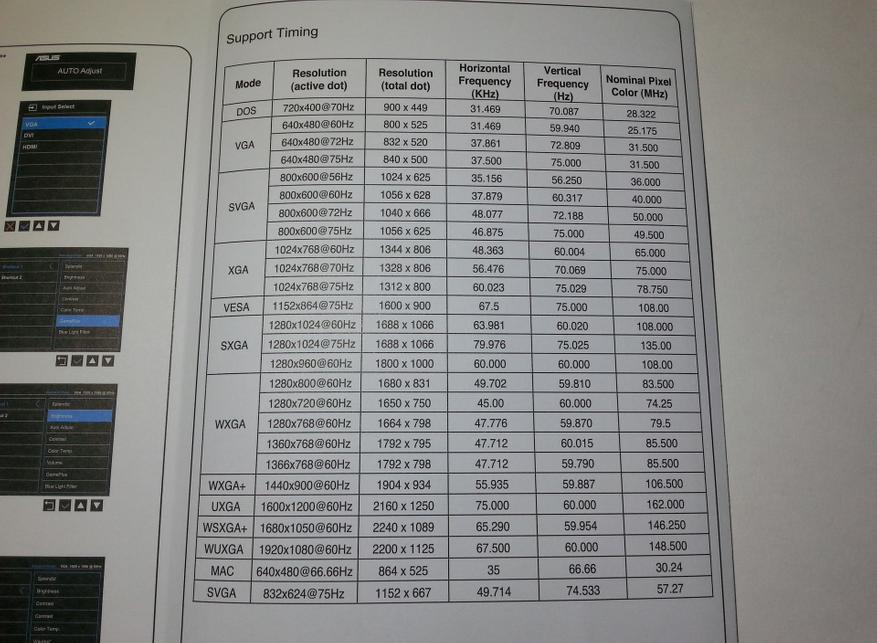
То бишь, для FullHD режима имеем стандартные 60Гц. Поскольку матрица качественная, то по идее, должна содержать некий запас. Более полную информацию о мониторе и установленном в нем контроллере, можно узнать в программе «Monitor Asset Manager»:
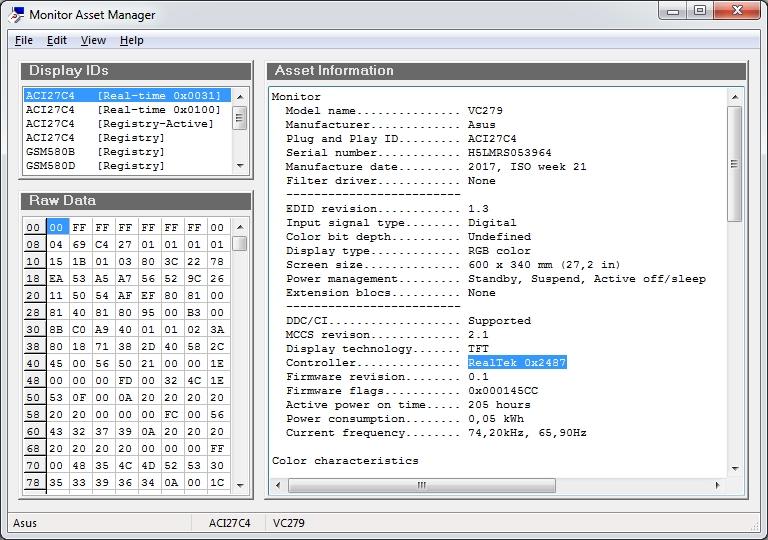
Судя по данным, монитор поддерживает работу на частоте вертикальной развертки 50-76Гц, т.е. 76Гц – теоретический предел. Там же присутствует информация о времени работы монитора. У меня уже наработано 205 часов и монитор немного разогнан.
Для разгона мониторов, подключенных к карточкам nvidia, пользуемся встроенной утилитой (см. в интернете). Для пользователей с картами от ATI или встроенной в процессоры INTEL, как в моем случае, скачиваем программу Custom Resolution Utility. Советую ознакомиться с принципами разгона и возможными последствиями, я ответственности за выход железок из строя не несу. Поскольку тема обзора о мониторе, то подробно расписывать алгоритм действий не буду. Итак, начнем:
Программа CRU имеет простой интерфейс и не требует установки, работает под Windows 7 и выше. Запускать лучше от имени администратора – жмете на исполняемом файле «CRU.exe» правой кнопкой и выбираете «Запуск от имени администратора». После запуска необходимо выбрать нужный монитор в списке слева (цветовая схема – модель монитора):
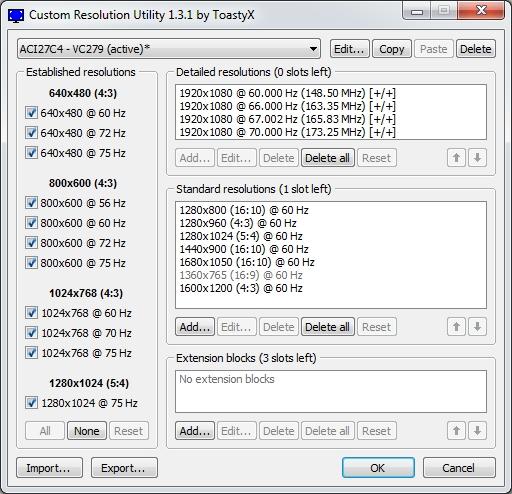
В верхнем окне по умолчанию будут присутствовать стандартные режимы, рекомендую оставить дефолтный режим. Для добавления в драйвер видеокарты «нестандартных» режимов, жмем кнопку «Add» и меняем лишь частоту «Refresh rate» (синим цветом):
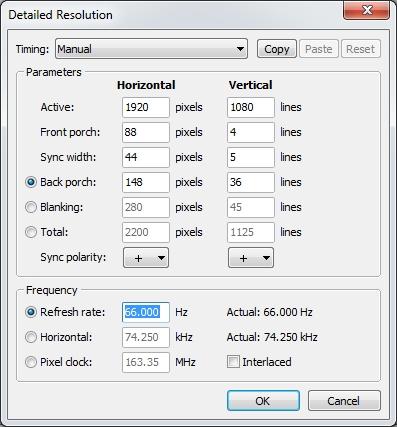
Рекомендую не «жадничать» и подымать плавно, с шагом в 4-6Гц. После этого, также от имени администратора, запускаем файл перезапуска драйвера: «restart.exe» — для 32-битных систем и «restart64.exe» — для 64-битных. Драйвер перезапустится, монитор кратковременно мигнет и выйдет окно об успешном перезапуске. В случае каких-либо проблем, например, монитор не включается, перезапускаем компьютер или пытаемся загрузиться в безопасном режиме. Именно поэтому, на этапе определения максимально доступной частоты вертикальной развертки, лучше не удалять стандартные параметры. Для сброса настроек предназначен четвертый исполняемый файл – «reset-all.exe». Обычно до этого не доходит, но стоит иметь в виду. В случае отсутствия проблем, заходим в стандартные настройки параметров монитора и выбираем новую частоту:
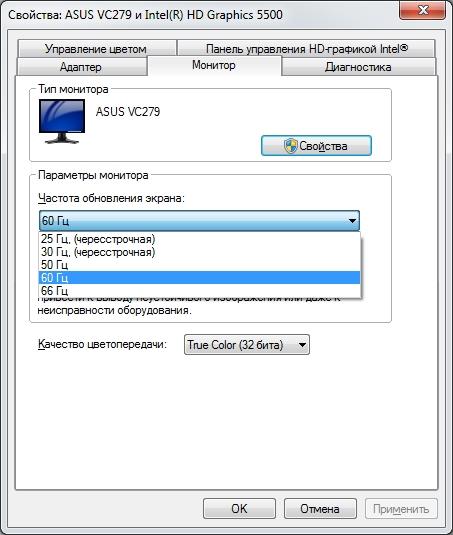
Если при выборе новой завышенной частоты монитор не стартует, возвращаемся к предыдущим параметрам (параметры возвращаются через 15 секунд). Если не помогает – перезапуск системы, либо загрузка в безопасном режиме по алгоритму, описанному чуть выше.
Как только определились с «рабочим» порогом, необходимо погонять монитор и проверить картинку на наличие артефактов изображения. Частенько это проявляется в виде падения резкости, т.е. изображение немного расплывается. Если такое происходит, снижаем частоту и проверяем все еще раз.
В итоге, достигнутая максимальная частота вертикальной развертки может порадовать, а может и нет:
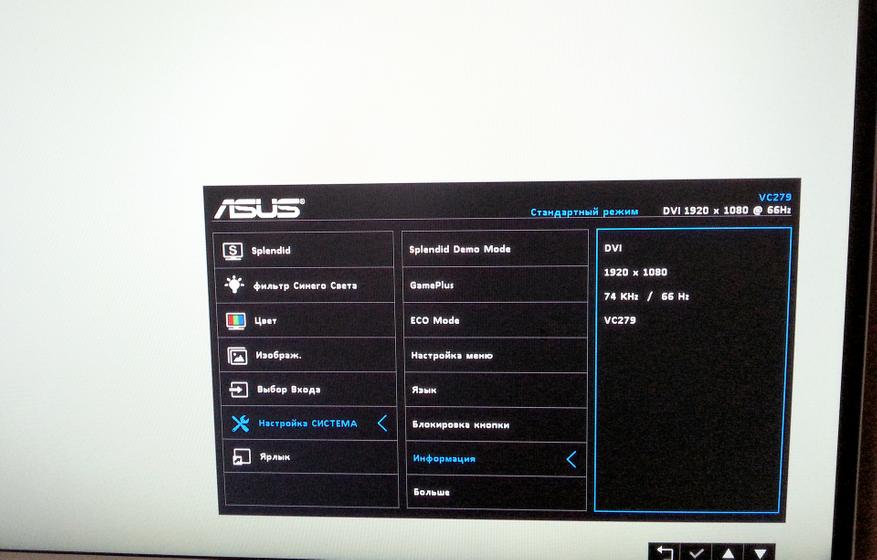
Да, результат в 66гц как-то не впечатляет, но здесь ограничение не матрицы, а интерфейса передачи DVI-D. У меня монитор подключен в одноканальном режиме DVI-D (Single-Link), а там ограничение в 165МГц (около 66,5Гц). Скорее всего, весь гвоздь в плохом кабеле DVI -> HDMI. Надо бы покурить темы о пропатчивании драйверов, дабы снять это ограничение и поставить герцовку 74-75Гц, но вот руки пока не доходят…
Плюсы:
+ бренд, гарантия качества
+ приятный внешний вид (мое мнение)
+ матовый экран (почти без бликов)
+ матовый белый корпус (не блестит, не собирает отпечатки пальцев)
+ качественная матрица AH-IPS (улучшенная IPS)
+ оптимальный размер диагонали
+ минимальные рамки по бокам
+ наличие VESA крепления
+ вертикальное расположение разъемов
+ цена
Спорные моменты:
± разрешение экрана FullHD (1920х1080)
± небольшой угол наклона вниз
± частота обновления экрана составляет стандартные 60Гц (о высокой «герцовке» ничего заявлено не было)
Минусы:
— отсутствует HDMI вход (проблема решается кабелем, но неприятный осадок есть)
Вывод: благодаря наличию AH-IPS матрицы, картинка получается яркая, сочная, а углы обзора просто потрясающие. Монитор идеально вписался в мой компьютерный столик, как говорится «тютелька в тютельку». Главным достоинством данной модели является технология защиты глаз Eye Care (Flicker Free + Low Blue Light), в результате чего глаза устают чуть меньше. Единственный недостаток – это отсутствие HDMI порта, вследствие чего, при использовании переходника не удается поднять частоту вертикальной развертки, но это уже не проблема монитора. Подводя итог, работой монитора я остался доволен, поэтому кто подыскивает качественный монитор по умеренной стоимости, рекомендую к покупке…
Ах да, менеджерам всевозможных Ситилинков и Никсов, которые обычно не читают обзор, а сразу пишут в комментариях о целесообразности покупки в их магазине, огромная просьба не засорять тему комментариями, что у вас там дешевле. Учитывайте, в первую очередь, доставку в нужный регион!
Купить данный монитор по невысокой стоимости можно ЗДЕСЬ











37 комментариев
Добавить комментарий
Реально классная вещь.
Ещё бы он не влиял с таким размером. Если монитор/телевизор не откалиброван или хотя бы минимально не настроен, белым цветом он как ядерный реактор светится
Пока не увидел этот обзор, ни за что бы не поверил, что такое еще бывает...0.о
Асус банально пожадничал, копейку сэкономили гады...
Видеокарт без HDMI наверное уже не бывает, а мониторы оказывается, есть…
«Асус банально пожадничал, копейку сэкономили гады...»
на мой взгляд, здесь просто намеренная сегментация (разделение) линейки товара на различные рынки сбыта (бюджетный, средний, топ). По аналогии с процессорами, где просто физически выключали часть ядер, хотя они были рабочими. По мониторам, наверно, проще убрать разъемы, чем варганить похожую модель с худшими параметрами, :-).
http://forum.simrussia.com/index.php?/topic/2375-для-владельцев-nvidia-у-которых-монитор-подключён-через-hdmi/
Пассажи автора вызывают недоумение. Какой-такой «новомодный HDMI» — стандарту 15 лет уже. Представлен в 2002 году. Шокирующие новости, DVI представлен в 1999, то есть ему аж 18 лет. Ошеломительная разница в возрасте интерфейсов. Тем не менее, актуальными интерфейсами являются Display Port и HDMI, а DVI постепенно сходит со сцены.
Дальше было описание ШИМ регулировки яркости. Я чуть со стула не упал. Какая такая «длительность импульсов минимальна» — ШИМ — Широтно-Импульсная Модуляция — не навели на подозрения, что яркость регулируется шириной импульса, а не частотой. И да, яркость выше когда ширина импульса больше.
И да, никогда не надо сравнивать цену магазина и цену другого магазина «с поинтами», цены должны быть без модификаторов. А то я могу сказать, что куплю аналогичный монитор в Мвидео в два раза дешевле, потому что у меня там 10 000 бонусных рублей.
верно, но повсеместно HDMI начали ставить сравнительно недавно
«частота импульсов минимальна»
покажите, пожалуйста, где это в тексте. Не помню, чтобы такое писал. Хотя старался написать самым простым и понятным языком
С поинтами я сравнил свою покупку, чтобы менеджеры указанных магазинов не запалонили комменты, мол, зачем там купил, у нас дешевле. Да и есть указание обычной цены — легко можно сравнить, есть смысл покупки за рубежом или нет
Уже исправил. Описание ШИМ у вас непонятное и с ошибками.
Цены должны сравниваться в равных условиях. Слова однокоренные ))) Вне зависимость от понабежавших менеджеров. Иначе сравнени некорректное.
Посмотрите со стороны НЕЭЛЕКТРОНЩИКА, как будет понятнее: длительность или ширина импульса? Мне кажется первый вариант для обычного человека намного понятнее, а электронщики и так знают, как там все работает.
Цены указаны в онлайн магазине и в оффлайне, есть перевод в рублях. Куда еще корректнее?
D-Sun — опечатка «D-SUB» в нескольких местах.
DVI-D (аналог и цифра) — только цифра. DVI-A — аналог, DVI-I — цифра + аналог. У DVI-D нет 4 дырок возле ключа-прорези, по которым передаётся аналоговый сигнал.
Разъёмы кабеля в комплекте не видно, но там должен быть DVI-D, а не DVI-I, который вы не сможете вставить в монитор из-за отсутствия в его разъёме дырок.
Вообще, по поводу HDMI, на сколько я знаю, за его использование берётся некоторая сумма, в отличии от того же DP. Я вообще, за наличие в первую очередь разъёмов рассчитанных и принятых стандартом для компьютерной техники, а всё остальное потом. Кстати, пусть лучше в телевизорах добавляют другие разъёмы, были же раньше D-SUB и DVI встречался. А сейчас всё наоборот.
Мне ещё интересно, как с гарантией в подобных магазинах, если происходит гарантийный случай. Только из-за этого предпочитаю брать тут, да переплата (у нас такой моник стоит почти 20 круб), да дороже, но это же разовая покупка, короче как с исполнением гарантий?
С DP также взымается плата, и если не ошибаюсь, то даже чуть выше, чем при использовании HDMI.
HDMI рассчитан, в первую очередь, для бытовой техники, т.к. позволяет передавать и сетевые пакеты, и многоканальный звук. Т.е. направление — телевизоры и другая домашняя техника. Для мониторов подключение к сети не нужно в принципе, поэтому вы к корне здесь не правы.
Для подтверждения есть 5 месяцев + 1 доставка. В случае проблем либо обратная доставка, либо частичная компенсация для ремонта в сервисном центре…
помойкумагазин, в котором нет ничего современного! А если и есть одна позиция, то цена даже выше чем в ругаемом NIXе. И кстати, не надо этот «никс» обижать, если мне надо что то абсолютно «белое», с настоящей гарантией и точно не из восстановленного, например тот же монитор (с его покупкой никому не советую рисковать и лучше всего покупать самому в магазе с проверкой на пиксели), я иду в никс. И за многие годы он не разу не подвёл.Если надо чуть подешевле, иду (вернее, еду, он от меня сильно подальше) в ф-центр, но в нём разнообразие позиций поскромнее.
Короче, вывод, он же совет — прочитайте статью и забудьте про этот «жирный/лучший».
PS, специально выделил, менеджеры проходим мимо, но нет свою
помойкумагазин надо где-то попиарить…Аналогичная модель (сам автор в тексте указал) ASUS 27" VC279H стоит в Регарде 14770 рублей. Доставка, например, в Нижний Новгород — 450 рублей до двери, в Салехард (!) — 1670 рублей. В чем смысл покупки в Gearbest, кроме как в том, что у вас там поинты есть?
P.S. В прошлом году мой друг в Нотике покупал для жены ноутбук за 160 тыс рублей и ему дали за этой 12 или 15 тыс рублей бонусных баллов, в итоге он купил 960 Pro Samsung 512 Gb за 6 тыс руб (с учетом бонусных баллов). Может тоже статью написать?
Во-вторых, я писал МОИ причины покупки, потому как менеджеры Никсов не читая обзор лепят во все обзоры стандартную фразу: «смысл покупки в Китае,
у насв Никсе дешевле». Я купил где-то за $220 (около 12500р). Смысл мне покупать в неизвестной подвальной конторе?И самое интересное, перед покупкой эта серия мониторов в российских интернет-магазинах стоила дорого. После публикации обзора, о чудо, в Ситилинке подешевела, ессно, с представителями магазина в комментах.
PS, можете и дальше пиарить ваш магазин, но я лучше куплю в проверенном месте…
можете и дальше пиарить ваш магазин, но я лучше куплю в проверенном месте… цитаты сезона ))) То есть Gearbest более проверенный магазин, чем российские федеральные сети электроники? Я сам многое покупаю за рубежом, но при двух условиях — 1) этого нет в российской рознице; 2) это стоит существенно дешевле российской розницы (до такой степени, что можно рискнуть гарантией). Gearbest по неизвестной причине (надежде на дурачка, как и все их сногсшибательные скидки от задранной в разы исходной цены?) продает ряд товаров по неадекватным ценам. Как брендовые (как квадрокоптеры DJI), так и продукцию третьего эшелона по брендовым ценам (как например, видеокарты Yeston или там Maxsun). Экономического смысла в таких покупках нет. Всегда надо смотрть цены локального поставщика. Я не работаю в магазине, если что. Мне тоже не нравятся высокие цены на электронику в московской рознице, но это не повод покупать ее в Китае за почти ту же задранную цену.
Оно и видно, :-). Если не ошибаюсь, регард предоставляет налево и направо мониторы для обзоров
«можете и дальше пиарить ваш магазин»
зачем мне его пиарить? Я покупаю там уже достаточно давно, с акции невиданной шедрости у меня там куча поинтов, плюс со всякой мелочи можно также нацыганить поинтов вагон и маленькую тележку. На многие позиции цены там ниже. Квадрики и видеокарты мне не интересны, что там по ним не в курсе. Не хотите покупать — не берите. Смысл моих обзоров один — рассмотреть товар и показать на что он способен. Нашли дешевле — покупайте там, флаг вам в руки.
Что самое удивительное, 1,5 месяца назад при покупке этого монитора, средняя цена по сетевым магазинам была около 17000р. Я не подумал тогда сделать скрины для менеджеров, «рвущих волосы на ...» в попытках отстоять свои магазины. Не знаю, то ли после обзора цены снизили, то ли ажиотаж прошел, но согласен, цены чуток упали и без поинтов покупка не такая привлекательная. Но С ПОИНТАМИ, разница в 2500р имеет значение!
Ах да, модель ASUS VC279H хоть и имеет HDMI порт, но построена на матрице IPS, а обозреваемая модель (VC279N-W) на улучшенном аналоге — AH-IPS (меньшее время отклика, чуть выше яркость, контрастность, меньше эффект «глоу», в теории, конечно). В прошлом монике LG на IPS'ке, эффект «глоу» был весьма заметен…
Матрица у них одинаковая AH-IPS.
https://www.displayspecifications.com/en/comparison/a90021149
https://pcmonitors.info/asus/asus-vc279h-with-neo-blade-ah-ips-panel/
Ах да, ваши пассажи про менеджеров магазинов уже устали своей нелепостью )))
Любой критик ценообразования и прям сразу менеджер. У меня регистрация на IXBT с 2001 года и там написано в профиле кем я работаю. А еще у нас питомник мейнкунов — покупайте наших котов http://mainewood.ru )))
Теперь по моделям. Точный аналог VC279N-W — это VC279N. Не трудно догадаться, что приставка W означает белый цвет нижней панельки корпуса. Полный аналог VC279H — тот же VC279H-W. Я 100% не утверждаю, что в модели VC279H стоит просто IPS, но склонен доверять описанию с сайта производителя, где явно написано, что в моей модели VC279N-W стоит AH-IPS (тыц), в VC279H просто IPS (тыц), а у VC279H-W уже AH-IPS (тыц). Спрашивается, где логика, но в упомянутом вами регарде VC279H стоит 15к, а VC279H-W — 20к. Два одинаковых монитора, но цвет нижней панельки разный. Стоит это различие 5000р? Вот и мне кажется, что не стоит. ВОЗМОЖНО, низкая цена как раз таки из-за бюджетной матрицы. Если найдете обзор с кишочками, тогда можно будет 100% утверждать.
По менеджерам — извиняюсь, если я не прав, но в 50% случаев аналогичные комменты со ссылкой на «свои» магазы пишут менеджеры (рекламщики). Это их хлеб, от этого зависит их зарплата, поэтому «пиарят» свои магазы где не лень, причем одновременно поливают магазины-конкуренты клеветой.
P.S. Забыл, еще был такой магазинчик «Лизард» на Щукинской — там очень много покупал. Ну и пару раз в жизни был в Олди, когда он ещё дешёвым был. Формозу не любил, кидалово с гарантией и возвратом не для меня.
ну дак вы не в теме, поэтому холивары по поводу «кто есть кто» для вас кажутся дикими. Посмотрите другие темы, как менеджеры троллят, вопросы уйдут сами собой. Я до этого публиковал обзоры в другом месте и каждый раз одна и та же песня — не вчитываясь в суть, «у нас дешевле». Каждому объяснять, что возможно, дешевле только для жителей столицы, мне если честно надоело. Я не пиарщик, но если кто-то купит по моей ссылке, я буду знать, что обзор написан не зря, ну и мне отколется немного комиссионных за потраченный труд. И да, посмотрите чуть выше сообщения по монику, приведенных аналогов дешевле я так и не увидел...
Так что некрасиво передергивать цены. Вменяемый человек не купит этот монитор по такой цене в Китае. Несмотря на обзор )))
Добавить комментарий